微软双引导启动
适用环境
1.有双系统操作需求
2.强迫症
上期讲了如何重装新的操作系统,我有两个盘,一个盘固态,一个机械。两个里面都是有单独的操作系统,单独插入其中的一个硬盘都能进系统,但是我就是想在开机的时候能够选择能进去哪个盘。虽然我能在BIOS里面选择优先级,能在开机时自动进入固态或者机械盘的系统,但是多多少少有点麻烦,每次都要进BIOS调整优先级。
我就是想一次开机能够选择进哪个系统,并且只有其中随便一个盘的时候也能进去系统,就是这种奇奇怪怪的需求,哈哈哈。
接下来我是如何做的呢?且往下看
选择启动盘
电脑在按下开机键后发生了什么?这个问题说来话长,我也没弄明白。
不过不影响我们操作,只需要知道以下即可:
BIOS 按照“启动顺序”,把控制权转交给排在第一位的存储设备:硬盘。然后在硬盘里寻找主引导记录的分区,这个分区告诉电脑操作系统在哪里,并把操作系统被加载到内存中,然后你就能看到经典的启动界面了,这个开机过程也就完成了。
以上我们需要关注的是主引导记录的分区,这个地方在什么位置呢?其实在BIOS(DELL)里面是可以找到的,就在选择引导顺序的下面,可以编辑位置,照葫芦画瓢添加位置。一般是在efi\boot\bootx64.efi 那好,我把这个位置的文件拿过来行不行?试一试就知道了呗。
Microsoft Windows [版本 10.0.19043.1288]
(c) Microsoft Corporation。保留所有权利。
C:\Windows\system32>diskpart
Microsoft DiskPart 版本 10.0.19041.964
Copyright (C) Microsoft Corporation.
在计算机上: DESKTOP-BPGA6UK
DISKPART> list disk
磁盘 ### 状态 大小 可用 Dyn Gpt
-------- ------------- ------- ------- --- ---
磁盘 0 联机 931 GB 3072 KB *
磁盘 1 联机 238 GB 1024 KB *
DISKPART> select disk 1
磁盘 1 现在是所选磁盘。
DISKPART> list partition
分区 ### 类型 大小 偏移量
------------- ---------------- ------- -------
分区 1 系统 100 MB 1024 KB
分区 2 保留 16 MB 101 MB
分区 3 主要 237 GB 117 MB
分区 4 恢复 571 MB 237 GB
//根据经验 这个分区1就是bootx64.efi文件的所在地
//我要做的就是把我第二块的硬盘的这个位置copy到这里来,但是会不会把原来的文件覆盖掉,有点犹豫,那就重新撸一个位置!
//但是会不会识别不到? 这个就先不管,反正不会影响到当前的系统就问题不大
DISKPART> exit
退出 DiskPart...
C:\Windows\system32>diskpart
Microsoft DiskPart 版本 10.0.19041.964
Copyright (C) Microsoft Corporation.
在计算机上: DESKTOP-BPGA6UK
DISKPART> list disk
磁盘 ### 状态 大小 可用 Dyn Gpt
-------- ------------- ------- ------- --- ---
磁盘 0 联机 931 GB 3072 KB *
磁盘 1 联机 238 GB 1024 KB *
DISKPART> select disk 1
磁盘 1 现在是所选磁盘。
DISKPART> list partition
分区 ### 类型 大小 偏移量
------------- ---------------- ------- -------
分区 1 系统 100 MB 1024 KB
分区 2 保留 16 MB 101 MB
分区 3 主要 237 GB 117 MB
分区 4 恢复 571 MB 237 GB
DISKPART> select partition 3
分区 3 现在是所选分区。
DISKPART> shrink desired=700
DiskPart 成功收缩卷: 700 MB
DISKPART> create partition efi size=700
DiskPart 成功地创建了指定分区。
DISKPART> format quick fs=fat32
100 百分比已完成
DiskPart 成功格式化该卷。
DISKPART> assign letter=x
DiskPart 成功地分配了驱动器号或装载点。
DISKPART> list partition
分区 ### 类型 大小 偏移量
------------- ---------------- ------- -------
分区 1 系统 100 MB 1024 KB
分区 2 保留 16 MB 101 MB
分区 3 主要 237 GB 117 MB
* 分区 5 系统 700 MB 237 GB
分区 4 恢复 571 MB 237 GB
DISKPART> list volume
卷 ### LTR 标签 FS 类型 大小 状态 信息
---------- --- ----------- ----- ---------- ------- --------- --------
卷 0 D OS NTFS 磁盘分区 157 GB 正常
卷 1 E 新加卷 NTFS 磁盘分区 253 GB 正常
卷 2 F 新加卷 NTFS 磁盘分区 506 GB 正常
卷 3 ESP FAT32 磁盘分区 700 MB 正常 已隐藏
卷 4 WINRETOOLS NTFS 磁盘分区 990 MB 正常 已隐藏
卷 5 Image NTFS 磁盘分区 11 GB 正常 已隐藏
卷 6 DELLSUPPORT NTFS 磁盘分区 1209 MB 正常 已隐藏
卷 7 C NTFS 磁盘分区 237 GB 正常 启动
卷 8 FAT32 磁盘分区 100 MB 正常 系统
卷 9 NTFS 磁盘分区 571 MB 正常 已隐藏
* 卷 10 X FAT32 磁盘分区 700 MB 正常 已隐藏
DISKPART> exit
退出 DiskPart...
C:\Windows\system32>bcdboot D:\windows /s X:
已成功创建启动文件。
此时打开Windows启动管理器
在打开的命令提示符框中输入【bcdedit /set {bootmgr} displaybootmenu yes】以及【bcdedit /set {bootmgr} timeout 30】命令(Timeout后跟的数值代表停留在Windows启动管理器页面的秒数,可自由设定),并在每个命令后按Enter键即可开启。
啪嗒 重启 是出现想要的选择界面了,但是并没卵用,并没有把第二块盘的系统显示出来=。=
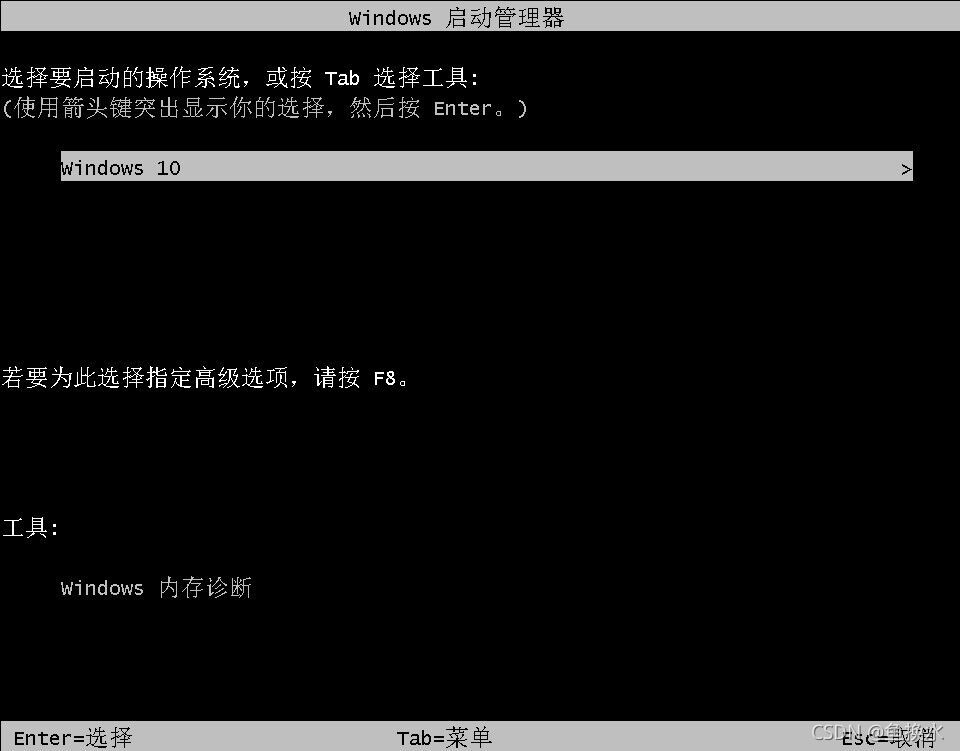
Microsoft Windows [版本 10.0.19043.1288]
(c) Microsoft Corporation。保留所有权利。
C:\windows\system32>bcdedit
Windows 启动管理器
--------------------
标识符 {bootmgr}
device partition=\Device\HarddiskVolume9
path \EFI\Microsoft\Boot\bootmgfw.efi
description Windows Boot Manager
locale zh-CN
inherit {globalsettings}
default {current}
resumeobject {af77e95d-3ecb-11ec-abb9-f803fa6880a8}
displayorder {current}
{af77e95f-3ecb-11ec-abb9-f803fa6880a8}
toolsdisplayorder {memdiag}
timeout 5
displaybootmenu Yes
Windows 启动加载器
-------------------
标识符 {current}
device partition=C:
path \windows\system32\winload.efi
description Windows 10
locale zh-cn
inherit {bootloadersettings}
isolatedcontext Yes
allowedinmemorysettings 0x15000075
osdevice partition=C:
systemroot \windows
resumeobject {af77e95d-3ecb-11ec-abb9-f803fa6880a8}
nx OptIn
bootmenupolicy Standard
C:\windows\system32>
这个加载器还是只有一个,得想办法再加一个。搜寻bcdboot命令的用法花了两个小时也没整明白,无奈只能用esaybcd软件整了,害,这个B没装成功,只能后面再装。
安装好后 选择添加新条目 驱动器选择第二块盘的位置 添加条目 OK
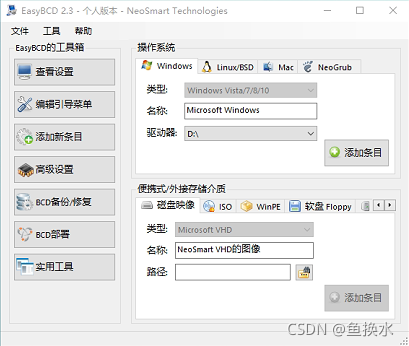
再次查看
Microsoft Windows [版本 10.0.19043.1288]
(c) Microsoft Corporation。保留所有权利。
C:\windows\system32>bcdedit
Windows 启动管理器
--------------------
标识符 {bootmgr}
device partition=\Device\HarddiskVolume9
path \EFI\Microsoft\Boot\bootmgfw.efi
description Windows Boot Manager
locale zh-CN
inherit {globalsettings}
default {current}
resumeobject {af77e95d-3ecb-11ec-abb9-f803fa6880a8}
displayorder {current}
{af77e95f-3ecb-11ec-abb9-f803fa6880a8}
toolsdisplayorder {memdiag}
timeout 5
displaybootmenu Yes
Windows 启动加载器
-------------------
标识符 {current}
device partition=C:
path \windows\system32\winload.efi
description Windows 10
locale zh-cn
inherit {bootloadersettings}
isolatedcontext Yes
allowedinmemorysettings 0x15000075
osdevice partition=C:
systemroot \windows
resumeobject {af77e95d-3ecb-11ec-abb9-f803fa6880a8}
nx OptIn
bootmenupolicy Standard
Windows 启动加载器
-------------------
标识符 {af77e95f-3ecb-11ec-abb9-f803fa6880a8}
device partition=D:
path \Windows\system32\winload.efi
description Windows 10 old
locale zh-CN
osdevice partition=D:
systemroot \Windows
resumeobject {b451b09e-3eeb-11ec-8680-806e6f6e6963}
nx OptIn
C:\windows\system32>
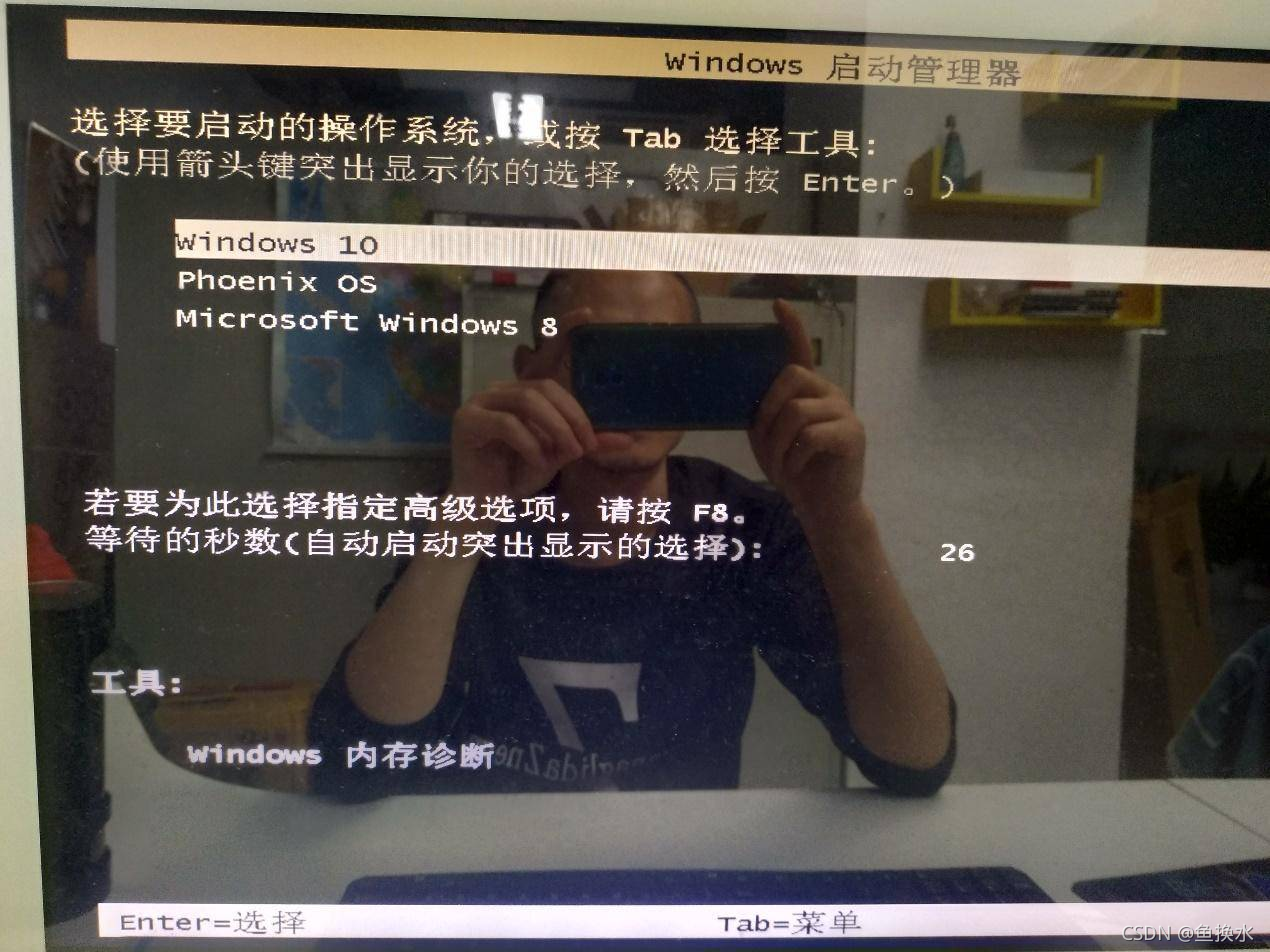
妥了,再次啪嗒,重启,完美,可选择进入哪个系统。
这篇还有很多不懂的地方,也不敢乱写,权当记录下。
参考:
1.https://blog.csdn.net/Sebastien23/article/details/99691881
2.https://blog.csdn.net/lindexi_gd/article/details/50392343